- Start
- /
- Artikel

Uw Cisco-hoofdtelefoon 500-serie
 In dit artikel
In dit artikel Feedback?
Feedback?Leer uw headset kennen en instellen.
Cisco-headset 520-serie
Cisco-headsets 521 en 522 zijn vaste headsets die zijn ontwikkeld voor gebruik met Cisco IP-telefoons en -apparaten. De Cisco headset 521 heeft een enkele oortelefoon voor Extended slijt en comfortabel, terwijl de Cisco headset 522 twee Earpieces gebruikt voor gebruik in een slechte werk plek.
Beide Head sets beschikken over een 3,5 mm-connector voor gebruik op personal computers en mobiele apparaten. Met de 3,5 mm-connector werkt de headset als andere Head sets die in audio aansluitingen worden aangesloten.
De headsets worden ook geleverd met een inline USB-controller die eenvoudig toegang biedt tot mogelijkheden voor gespreksbeheer, inclusief het beantwoorden, beëindigen, afwijzen, in de wacht zetten en hervatten van gesprekken, het dempen en de volumeregeling. De inline controller is ook beschikbaar met een USB-C-connector.
Als de firmwareversie van de hoofdtelefoon 2.3(1) of hoger is, kunt u de gespreksbesturing via uw Cisco-hoofdtelefoon 520-serie laten gaan wanneer u schakelt tussen softclients. U kunt bijvoorbeeld een gesprek in de Webex-app (versie 41.8 of hoger) dempen en een binnenkomend Cisco Jabber-gesprek (versie 14.1 of hoger) beantwoorden via de Jabber-gebruikersinterface. Zodra het Jabber-gesprek is voltooid, kunt u uw Webex-gesprek hervatten en het gespreksbeheer via uw hoofdtelefoon behouden.
Zie Functie voor meerdere apps voor Cisco-hoofdtelefoon voor meer informatie over beheer van meerdere apps.
Raadpleeg de Compatibiliteitshandleiding voor Cisco-hoofdtelefoons voor volledige informatie over compatibiliteit met andere Cisco-apparaten en gespreksclients.
De knoppen van uw controller worden gebruikt voor basisgespreksfuncties.

|
Nummer |
Naam |
Beschrijving |
|---|---|---|
|
1 |
Knop Dempen |
Hiermee schakelt u de microfoon in of uit. |
|
2 |
Knop Volume |
Pas het volume van uw headset aan. |
|
3 |
Gesprekken |
Gesprekken beheren:
|
Cisco-headset 530-serie
De Cisco-hoofdtelefoon 531 en 532 zijn twee vaste hoofdtelefoons die zijn ontwikkeld voor gebruik op Cisco IP-telefoons en andere gespreksapparaten. De Cisco headset 531 is voorzien van een enkele oortelefoon voor uitgebreide slijtage en comfort. De Cisco headset 532 is uitgerust met twee Earpieces voor gebruik op een slechte werk plek.
Beide hoofdtelefoons hebben een RJ9-connector voor gebruik op de meeste Cisco IP-telefoons. Met de RJ9-connector krijgt u eenvoudige tweewegaudio van hoge kwaliteit.
Er is ook een inline USB-adapter met een ingebouwde controller beschikbaar die eenvoudig toegang biedt tot gespreksbeheermogelijkheden, inclusief het beantwoorden, beëindigen, afwijzen, in wacht zetten en hervatten van gesprekken, het dempen en de volumeregeling. U kunt de snelle verbindingsverbreking op de USB-controllerkabel gebruiken om uw headset van het ene naar het andere apparaat te verplaatsen.
De inline controller is ook beschikbaar met een USB-C-connector.
U kunt een tweede headset aansluiten op de Cisco-headset 530-serie met de Y-trainerkabel voor de Cisco-headset 530-serie. Zie De Y-trainerkabel voor de Cisco-headset 530-serie aansluiten en gebruiken voor meer informatie.
Als de firmwareversie van de hoofdtelefoon 2.3(1) of hoger is, kunt u de gespreksbesturing via uw Cisco-hoofdtelefoon 530-serie laten gaan wanneer u schakelt tussen softclients. U kunt bijvoorbeeld een gesprek in de Webex-app (versie 41.8 of hoger) dempen en een binnenkomend Cisco Jabber-gesprek (versie 14.1 of hoger) beantwoorden via de Jabber-gebruikersinterface. Zodra het Jabber-gesprek is voltooid, kunt u uw Webex-gesprek hervatten en het gespreksbeheer via uw hoofdtelefoon behouden.
Zie Functie voor meerdere apps voor Cisco-hoofdtelefoon voor meer informatie over beheer van meerdere apps.
Raadpleeg de Compatibiliteitshandleiding voor Cisco-hoofdtelefoons voor volledige informatie over compatibiliteit met andere Cisco-apparaten en gespreksclients.
De adapter wordt gebruikt voor basisgespreksfuncties.

|
Nummer |
Naam |
Beschrijving |
|---|---|---|
|
1 |
Knop Dempen |
Hiermee schakelt u de microfoon in of uit. |
|
2 |
Knop Volume |
Pas het volume van uw headset aan. |
|
3 |
Gespreks knop |
Uw gesprekken plaatsen, beantwoorden en beheren:
|
De Y-trainingskabel voor de Cisco-hoofdtelefoon 530-serie aansluiten en gebruiken
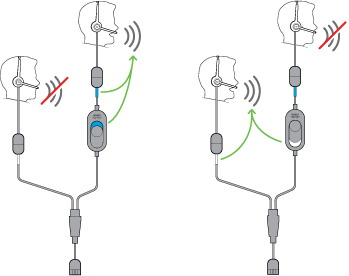
| 1 |
Sluit de trainingskabel aan op de USB-controller voor de Cisco-hoofdtelefoon 530-serie. |
| 2 |
Sluit de hoofdtelefoon van de deelnemer aan op de arm van de trainingskabel zonder de bedieningsschakelaar. |
| 3 |
Sluit de hoofdtelefoon van de trainer aan op de arm van de Y-kabel met de schakelaar. |
| 4 |
Gebruik de schakelaar op de trainingskabel om de spraakfeedback tussen de headsets te schakelen. |
Cisco-headset 560-serie
De Cisco headset 560-serie bevat twee draadloze headset modellen die zijn ontworpen voor gebruik in een moderne kantoor ruimte. De Cisco headset 561 is voorzien van een enkele oortelefoon voor licht comfort en ondersteuning. De Cisco headset 562 biedt twee oormerk koppen voor Rich geluid en comfort in een uitstaande kantoor ruimte. Als u deze reeks wilt gebruiken, hebt u de standaard basis of de meerdere basis nodig. De basissen worden op het gespreksapparaat aangesloten en vereenvoudigen de communicatie met de headset.
Elke headsetbasis heeft een standaardbereik van ongeveer 145 voet (45 meter), tenzij er fysieke barrières zijn zoals muren en deuren of externe interferentie van andere DECT-radiobronnen. Uw beheerder kan het bereik van uw hoofdtelefoon verhogen tot ongeveer 100 meter (330 feet). Een headset ontkoppelt van de basis als deze te ver in de buurt komt. Het basis lampje wordt effen wit wanneer het is gekoppeld aan de headset en knippert wanneer dat niet het geval is.
Vanaf firmwareversie 2.1(1) wordt uw hoofdtelefoon uitgeschakeld wanneer deze langer dan 20 minuten niet is gekoppeld met een basis. Deze functie bespaart batterijlading van de hoofdtelefoon.
De Cisco-hoofdtelefoon 560-serie kan 10 uur lang onafgebroken worden gebruikt. Plaats uw headset in de basis als de batterij bijna leeg is. Het duurt 3 uur voordat een batterij volledig is opgeladen.
Als de firmwareversie van de hoofdtelefoon 2.1(1) of hoger is, kunt u de gespreksbesturing via uw Cisco-hoofdtelefoon 560-serie laten gaan wanneer u schakelt tussen softclients. U kunt bijvoorbeeld een gesprek dempen in de Webex-app en nog steeds gespreksbesturing hebben in Cisco Jabber.
Zie Functie voor meerdere apps voor Cisco-hoofdtelefoon voor meer informatie over beheer van meerdere apps.
Raadpleeg de Compatibiliteitshandleiding voor Cisco-hoofdtelefoons voor volledige informatie over compatibiliteit met andere Cisco-apparaten en gespreksclients.
Uw headset toetsen worden gebruikt voor basis gespreks functies.

|
Nummer |
Knop |
Naam |
Beschrijving |
|---|---|---|---|
|
1 |  |
Knop voeding en bellen |
Gebruik deze om de headset in of uit te scha kelen. Houd 4 seconden ingeDrukt om de headset uit te scha kelen en aan. BinnenKomend en actief gespreks beheer is afhankelijk van wanneer u één gesprek of meerdere gesp rekken hebt. Eén gesprek:
Meerdere gesp rekken:
|
|
2 |  |
Knop Dempen |
Hiermee schakelt u de microfoon in of uit. |
|
3 |  |
Volume toetsen |
Pas het volume van uw headset aan. |
|
4 |
N.v.t. |
TOT |
Toont de headset status:
|
Standaardbasis voor Cisco-hoofdtelefoon 560-serie
De standaardbasis laadt uw hoofdtelefoon op en heeft leds die het batterijniveau en de gespreksstatus van uw hoofdtelefoon aangeven. U kunt ook gesp rekken beantwoorden en beëindigen wanneer u uw headset optilt of op de basis plaatst.
De standaardbasis wordt geleverd met de volgende connectorkabels:
-
USB-naar-USB-kabel: voor apparaten met USB-connectiviteit
-
USB-Y-kabel: voor Cisco IP-telefoons zonder USB-poort
-
Kabel USB-A naar USB-C: afzonderlijk beschikbaar voor pc- of Mac-apparaten

|
Nummer |
Naam |
Beschrijving |
|---|---|---|
|
1 |
LED batterijstatus |
Geeft de accu kosten en basis status van de headset aan:
De modus voor energie besparing wordt ingeschakeld wanneer er na 10 minuten geen gespreks bron verbinding is. |
|
2 |
LED gespreksstatus |
Waarschuwt u bij de gespreks status:
|
Multibasis voor Cisco-hoofdtelefoon 560-serie
De multibasis kan tot drie gespreksbronnen verbinden via Bluetooth®, de USB-aansluiting of de Y-kabel. De multibase kan Maxi maal vier Bluetooth-apparaten opslaan. U kunt scha kelen tussen gespreks bronnen met behulp van de toetsen op de multibase. U gebruikt de gespreks beheer knoppen op de headset om gesp rekken te beantwoorden en te beëindigen. Als de headset in de basis staat, wordt het gesprek automatisch beantwoord wanneer u de headset uit de basis verwijdert. U kunt de headset aan de basis terugsturen om de oproep te beëindigen.
De multibase wordt geleverd met de volgende connector kabels:
-
USB-naar-USB-kabel: voor Cisco IP-telefoons met USB-connectiviteit
-
USB-Y-kabel: voor Cisco IP-telefoons zonder USB-poort
-
Mini USB-kabel: voor PC of Mac.
-
Kabel van mini-USB naar USB-C: afzonderlijk beschikbaar voor pc- of Mac-apparaten.
De multibasis voor de Cisco-hoofdtelefoon 560-serie is niet compatibel met telefoons in de Cisco IP-telefoon 7800-serie die PoE (Power over Ethernet) gebruiken. Gebruik de externe voeding als u van plan bent de multibasis te verbinden.

|
Nummer |
Naam |
Beschrijving |
|---|---|---|
|
1 |
LED batterijstatus |
Geeft de accu kosten en basis status van de headset aan:
De modus voor energie besparing wordt ingeschakeld wanneer er na 10 minuten geen gespreks bron verbinding is. |
|
2 |
Leds gespreksstatus |
Waarschuwt u bij de gespreks status van elke bron:
|
|
3 |
Statuslampje dempen |
U wordt geWaarschuwd wanneer uw headset is gedempt. |
|
4 |
LED Bluetooth-status |
Waarschuwt u bij de status Bluetooth:
|
U gebruikt de bronbesturingsknoppen op de basis om de actieve bron te besturen. Elke bronknop stemt overeen met een specifieke verbinding op de multibasis.
Zelfs als u verbonden bent met een bron, kan het zijn dat de LED niet brandt. De bron LED only Lights als de bron is geselecteerd of een actief gesprek heeft. U kunt bijvoorbeeld correct via Bluetooth zijn verbonden met een Cisco IP-telefoon, uw pc en uw mobiele telefoon. De desbetreffende bron LED wordt echter alleen verlicht wanneer deze is geselecteerd, heeft een actief gesprek of heeft een binnenkomend gesprek. Druk op de knop Bron om te controleren of een bron correct is aangesloten. De bron LED knippert drie keer als er geen verbinding is.
U kunt wisselen tussen actieve gespreks bronnen.
Plaats een actief gesprek in de wacht voordat u overstapt op een andere gespreks bron. Gesp rekken in een gespreks bron worden niet automatisch in de wacht stand gezet als u overschakelt naar een andere gespreks bron.
|
Source |
Basispictogram |
Verbinding |
|---|---|---|
|
Bureautelefoon |  USB-naar-USB of Y-kabel Het bureautelefoon pictogram komt overeen met de middelste USB-poort aan de achterkant van de multi-basis. Het is bedoeld voor verbinding met Cisco IP-telefoons, maar zal goed functioneren met alle compatibele gespreksapparaten. | |
|
Laptop |  Micro-USB-kabel Het laptop pictogram komt overeen met de micro-USB-poort die op de achterkant van de multi-Base wordt aangetroffen. De micro-USB-poort is bedoeld voor verbindingen met een laptop of desktopcomputer. | |
|
Mobiel | Het mobiele telefoon pictogram komt overeen met de Bluetooth-verbinding die aan de achterzijde van de basis is gevonden. Als het pictogram van een mobiele telefoon is, wordt de basis verbinding gemaakt met een compatibel Bluetooth-gespreks apparaat. De multibase kan Maxi maal vier Bluetooth-gespreks apparaten opslaan en onthouden. Als u naar muziek luistert via de Bluetooth-bron, wordt de muziek gepauzeerd wanneer u de headset op de basis plaatst. |
De multibasis met een Bluetooth-apparaat verbinden
U kunt het serie nummer van uw headset vinden in de rechter benedenhoek aan de onderkant van uw basis.
De multibase kan Maxi maal vier verschillende gepaarde Bluetooth-apparaten bevatten. Als er al vier gekoppelde apparaten zijn, wordt het apparaat vervangen dat nog niet in de langste keer is gebruikt.
| 1 |
Druk twee keer op de knop Bluetooth achteraan de basis om de koppeling te starten. |
| 2 |
Selecteer uw headset in het menu instellingen op uw apparaat. De Bluetooth-LED brandt wit wanneer de koppeling is gelukt. |
Bluetooth in- en uitschakelen met de multibasis
|
Druk één keer op de knop Bluetooth achterop de basis om het in of uit te schakelen. |
Alle Bluetooth-koppelingen wissen
|
Houd de Bluetooth- knop aan de achterkant van de basis gedurende vier seconden ingedrukt om het geheugen te wissen. |
Conferenties met Cisco-hoofdtelefoon 560-serie
Als uw beheerder headsetconferentie heeft ingeschakeld, kunt u maximaal drie Cisco-headsets uit de 560-serie voor gasten koppelen aan de standaardbasis of de multibasis. Met deze functie kunnen personen die bij u in de buurt zitten, via één basis verbinding maken met elkaar en met hetzelfde gesprek. U kunt headsets in- en uitschakelen tijdens een actief gesprek. Als de gespreksbron of de multibasis is gedempt, kunnen headsets in conferentie met elkaar communiceren zonder dat het actieve gesprek wordt verstoord.
Als u in gesprek bent en een collega nodig hebt om deel te nemen aan het gesprek, kan de hoofdtelefoon van de collega met uw basis koppelen. Wanneer het gesprek wordt beëindigd, zijn u en uw collega nog steeds met elkaar verbonden. Kies een basis die als primaire basis fungeert en koppel de headsets van uw collega aan die basis. Wanneer u geen personen meer nodig hebt die zijn verbonden met uw basis, kunnen ze hun hoofdtelefoon weer aan hun eigen basis koppelen.
Een hoofdtelefoon heeft firmwareversie 1.5(1) of hoger nodig om conferentiemodus te kunnen gebruiken.
Met firmwareversie 2.1(1) of hoger van de hoofdtelefoon zijn conferentiemogelijkheden via hoofdtelefoon standaard ingeschakeld.
Wanneer de basis zich in de conferentiemodus bevindt, geven de batterijstatusleds het aantal verbonden headsets en de status van elke headset weer. Met de rechterled wordt de status van de primaire hoofdtelefoon weergegeven terwijl de middelste leds de status van elke gasthoofdtelefoon aangeven. De leds branden op de volgorde waarop de headsets verbinding maken. Wanneer de verbinding van een hoofdtelefoon wordt verbroken, behouden nieuwere hoofdtelefoons hun positie op de basis. In de volgende afbeelding en tabel worden de corresponderende leds voor de conferentiemodus weergegeven.
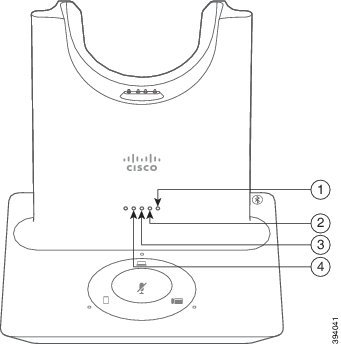
|
Nummer |
Headset |
|---|---|
|
1 |
Primaire hoofdtelefoon |
|
2 |
#1 gastheadset |
|
3 |
#2 gastheadset |
|
4 |
#3 gastheadset |
In de volgende tabel wordt het LED-gedrag beschreven wanneer een basis zich in de conferentiemodus bevindt.
|
LED-status |
Status van headset |
|---|---|
|
Led brandt onafgebroken |
Headset is verbonden en niet gedempt |
|
Led knippert |
Gasthoofdtelefoon wacht op koppeling |
|
Led knippert elke twee seconden |
Hoofdtelefoon is gedempt |
|
Led knippert snel |
De hoofdtelefoon kan niet worden gekoppeld met de basis |
|
Led is uit |
De hoofdtelefoon is losgekoppeld van de basis |
Gastheadsets gebruiken hun eigen afstemmingsinstellingen in de conferentiemodus. Gebruikers kunnen het volume in hun headsets dempen en aanpassen zonder de instellingen van andere headsets te wijzigen.
Een gastheadset koppelen
Wanneer de gasthoofdtelefoon probeert te koppelen, kan de primaire hoofdtelefoon geen inkomende gesprekken accepteren totdat de gasthoofdtelefoon is geaccepteerd of afgewezen voor de basis.
Voordat u begint
Zorg ervoor dat de firmware van uw hoofdtelefoon 2.1(1) of hoger is. Zie Uw Cisco-headset 500-serie upgraden voor meer informatie over het upgraden van de headsetfirmware.
| 1 |
Plaats de gasthoofdtelefoon op de basis. 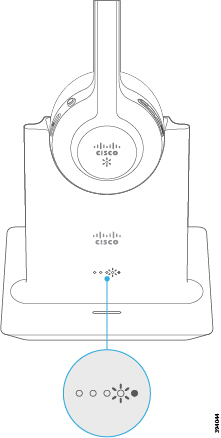 |
| 2 |
Druk op Bellen 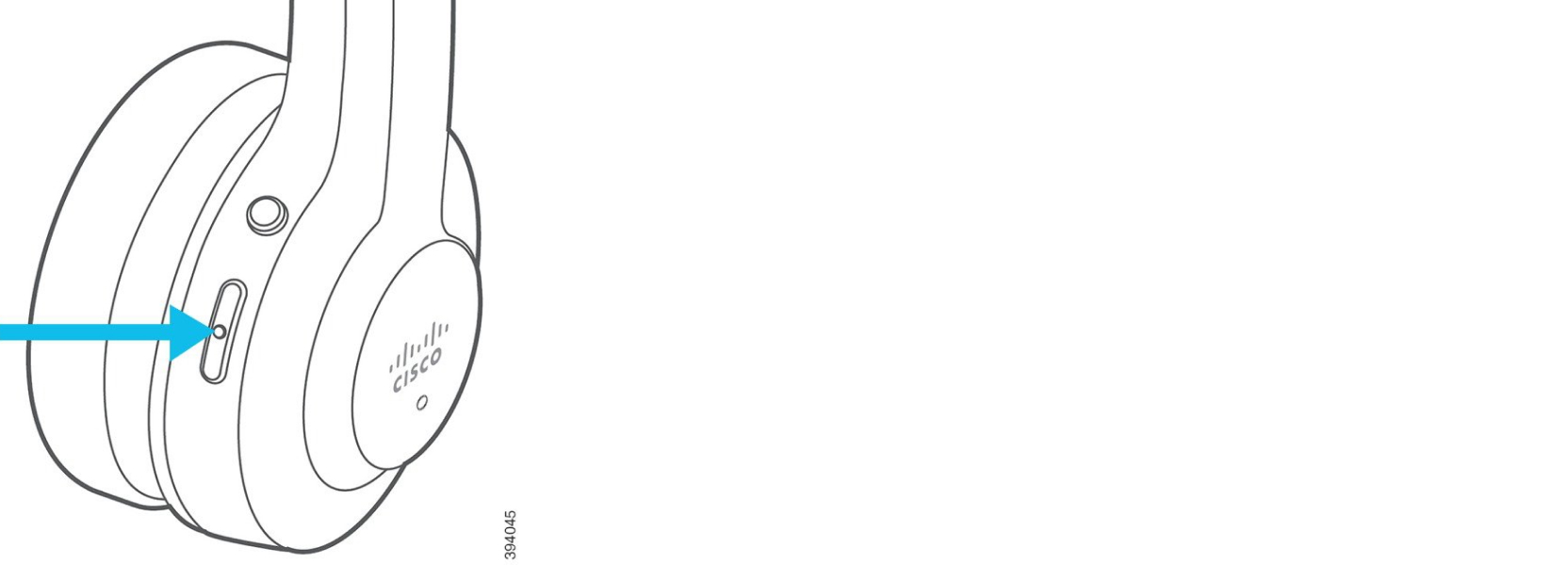 |
| 3 |
Druk op de knop Dempen |
Een gasthoofdtelefoon ontkoppelen
|
Voer een van deze acties uit.
|
De primaire gekoppelde hoofdtelefoon wijzigen
| 1 |
Houd op de nieuwe hoofdtelefoon Dempen |
| 2 |
Plaats de nieuwe hoofdtelefoon op de basis. U kunt stap één overslaan als u de basis uitschakelt en weer inschakelt met de nieuwe hoofdtelefoon op de haak geplaatst. |
De primaire hoofdtelefoon van uw basis ontkoppelen
U kunt de primaire hoofdtelefoon niet ontkoppelen als u een actief gesprek hebt of zich in de conferentiemodus bevindt.
| 1 |
Houd op uw nieuwe hoofdtelefoon de knop Dempen |
| 2 |
Plaats de hoofdtelefoon op de basis. De basis wijst de nieuwe hoofdtelefoon aan als de primaire hoofdtelefoon en ontkoppelt met de oude hoofdtelefoon. De oude primaire hoofdtelefoon speelt een toonindicatie af wanneer deze ontkoppelt van de basis. |


